Een Windows Easy Transfer-rapport afdrukken
In mijn vorige tutorial over Windows Easy Transfer-rapporten(Windows Easy Transfer Reports) merkte ik op dat ik geen gemakkelijke manier had gevonden om de informatie in deze rapporten af te drukken. Dankzij onze lezer Cate Eales , die een handige link heeft gegeven, kan ik nu in detail uitleggen hoe het werkt. Geloof het of niet, het blijkt zo eenvoudig te zijn als 1, 2, 3.
1. Stel Windows Verkenner(Set Windows Explorer) in om verborgen bestanden en mappen weer te geven
Als je er nog niet voor hebt gekozen om verborgen bestanden en mappen weer te geven (en Windows 7 is niet standaard zo ingesteld), bekijk dan eerst onze tutorial over de mapopties van (Folder)Windows (Options)Verkenner(Windows Explorer) . Dit is niet alleen een uitstekende tutorial op zich, het bevat instructies voor het weergeven van verborgen bestanden en mappen ongeveer halverwege de pagina.
2. De rapporten vinden
Nadat u Windows Verkenner(Windows Explorer) hebt ingeschakeld om verborgen bestanden en mappen weer te geven, bladert u naar deze map: C:ProgramDataMicrosoftWindows Easy TransferPostMigData . De eenvoudigste manier om dit te doen, is door dit pad uit dit artikel te knippen en te plakken. Mogelijk krijgt u een waarschuwing dat u geen toegang heeft tot deze map. Als u beheerdersrechten op uw computer heeft, klikt u op Doorgaan(Continue) om geautoriseerd te worden om deze te zien.

U ziet submappen met de datum van uw migratie(s).

Open de map met de migratiedatum die u interesseert en u zou een bestand met de naam "AppInfo.html" moeten zien plus andere html-bestanden, die elk een rapport in Windows Easy Transfer vertegenwoordigen .
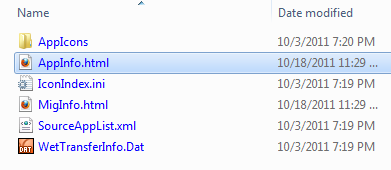
3. De rapporten openen en afdrukken
Klik op het AppInfo.html -bestand en het wordt geopend in uw standaardbrowser. Mijn standaardbrowser is Google Chrome en het zou dit bestand niet correct openen. Hetzelfde geldt voor Firefox . Dat komt omdat het bestand enkele ActiveX - besturingselementen bevat die alleen door Internet Explorer correct kunnen worden uitgevoerd .
Klik met de rechtermuisknop(Right-click) op de bestandsnaam, klik op "Openen met"("Open with") en kies Internet Explorer .
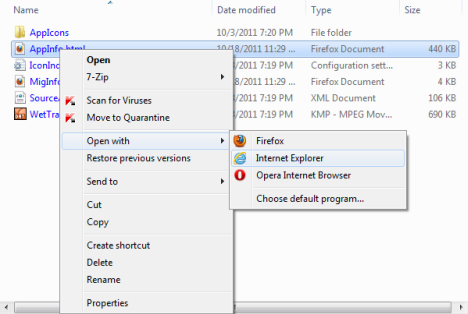
Zodra uw browser het bestand opent, kunt u het rapport afdrukken door uw gebruikelijke opdracht voor het afdrukken van bestanden te volgen. Klik in Internet Explorer op het kleine tandwielpictogram in de rechterbovenhoek en kies Afdrukken(Print) in het menu.

Als je een printer hebt die aan beide zijden van de pagina afdrukt, moet je hem daarvoor instellen, aangezien het rapport behoorlijk lang kan worden.
conclusies
Ik heb mijn Windows Easy Transfer -rapport afgedrukt door schermafbeeldingen te maken, in Paint te plakken en vanaf daar af te drukken. Ik weet zeker dat iedereen meteen kan zien dat dit veel werk was en veel papier opslokte. Het was duidelijk niet de beste manier om het aan te pakken, maar op dat moment wist ik niet dat er een andere manier was. Ik dank Cate Eales voor het wijzen van ons allemaal in de goede richting.
Related posts
Gegevens overbrengen met Windows Easy Transfer naar een nieuwe computer
Werken met Windows Easy Transfer-rapporten
Wat is Windows Easy Transfer en hoe u een back-up van uw gegevens maakt voor overdracht?
De Windows USB/DVD Download Tool gebruiken
Opdrachtprompt openen wanneer Windows niet opstart (3 manieren)
5 manieren om Windows 7 op te starten in de veilige modus
Test en herstel fouten op uw schijven met Check Disk (chkdsk) in Windows 7
Een herstelschijf maken op een USB-geheugenstick in Windows 8 & 8.1
Windows 11 starten in de veilige modus (8 manieren) -
Hoe u Windows van uw pc kunt verwijderen -
Windows Back-up - Hoe het werkt en hoe u een systeemkopie maakt
Diagnostische gegevensviewer gebruiken om te ontdekken wat er niet werkt in Windows 10
Hoe u Windows 10 kunt resetten zonder uw bestanden te verliezen -
Windows 10 starten in de veilige modus met netwerkmogelijkheden
Windows 10 Update Assistant: upgrade vandaag nog naar de update van mei 2021!
2 manieren om Systeemherstel in Windows 10 in te schakelen
Windows 10 starten in de veilige modus (9 manieren) -
Een wachtwoordhersteldiskette maken in Windows
Systeemherstel configureren in Windows 10
Wat is Systeemherstel en 4 manieren om het te gebruiken?
